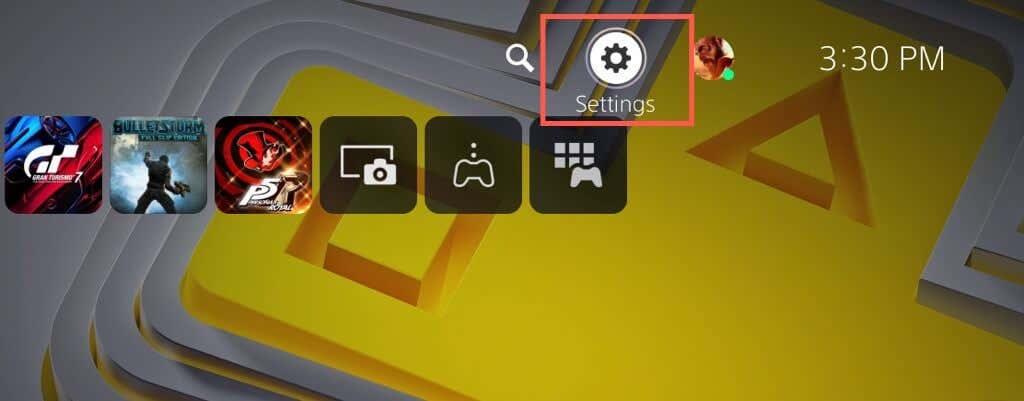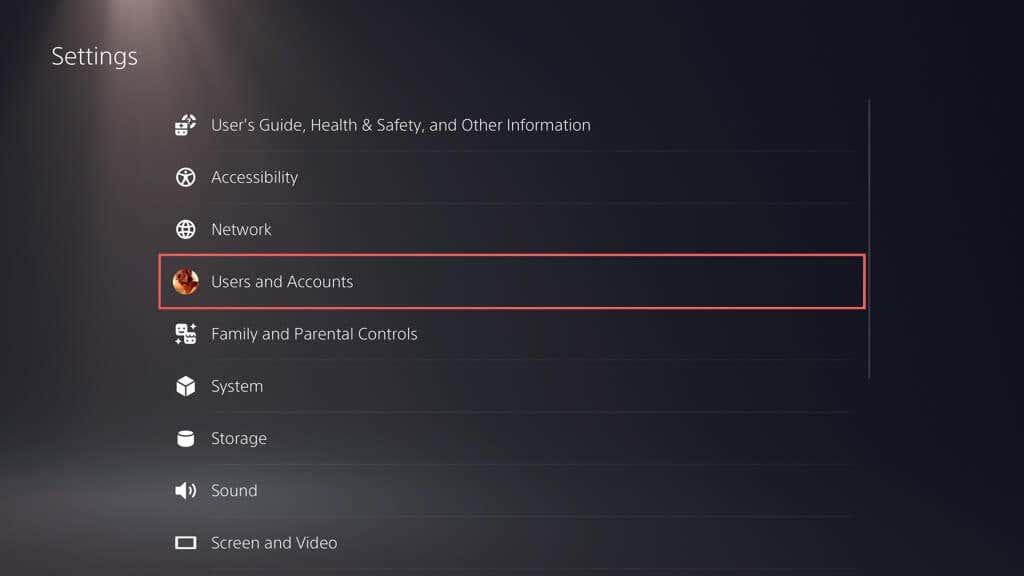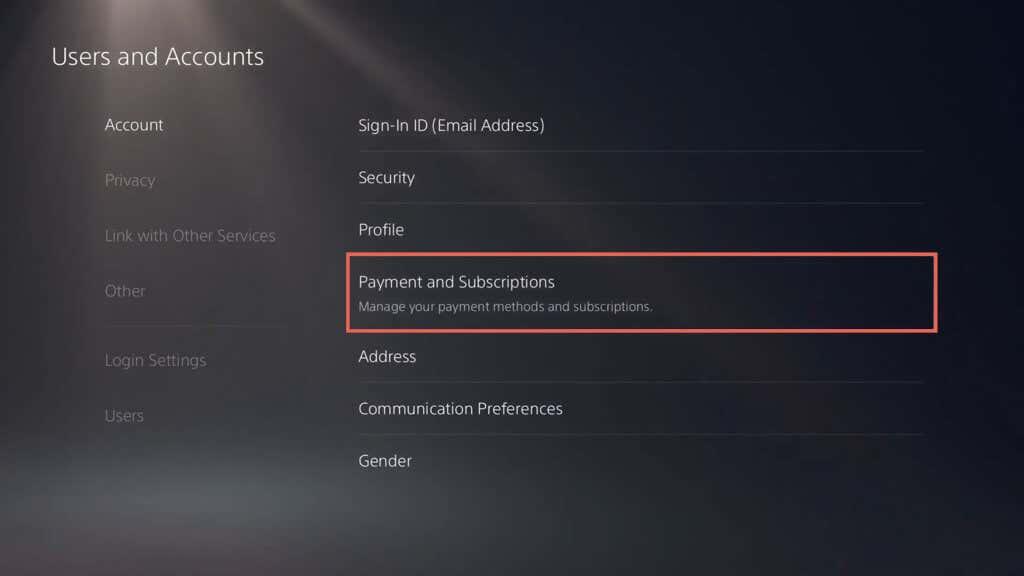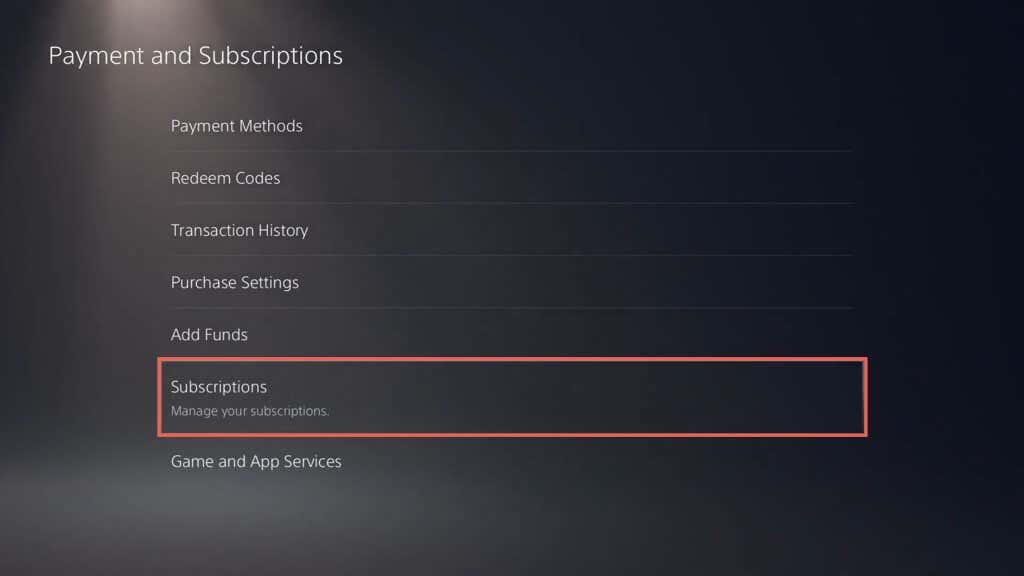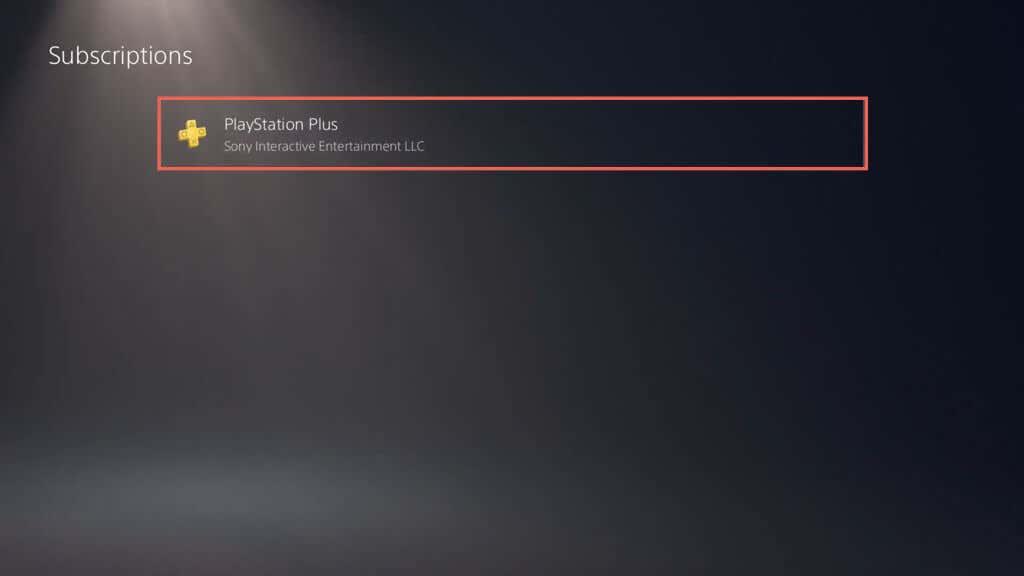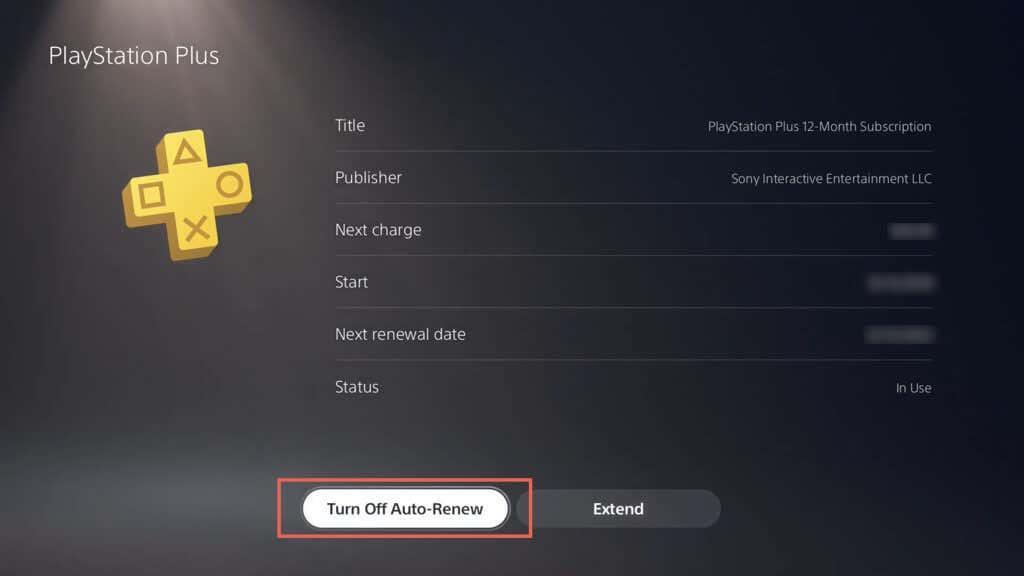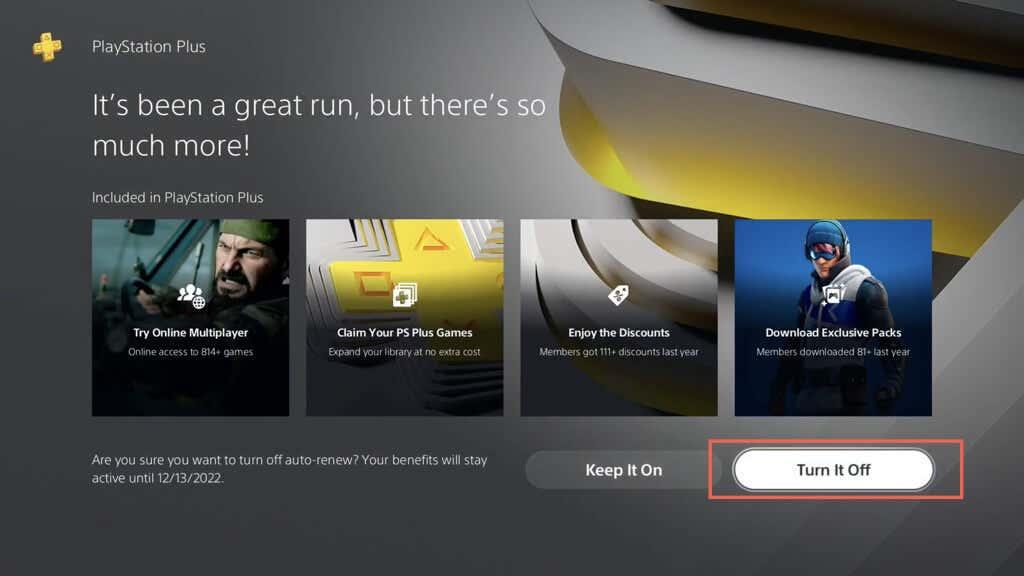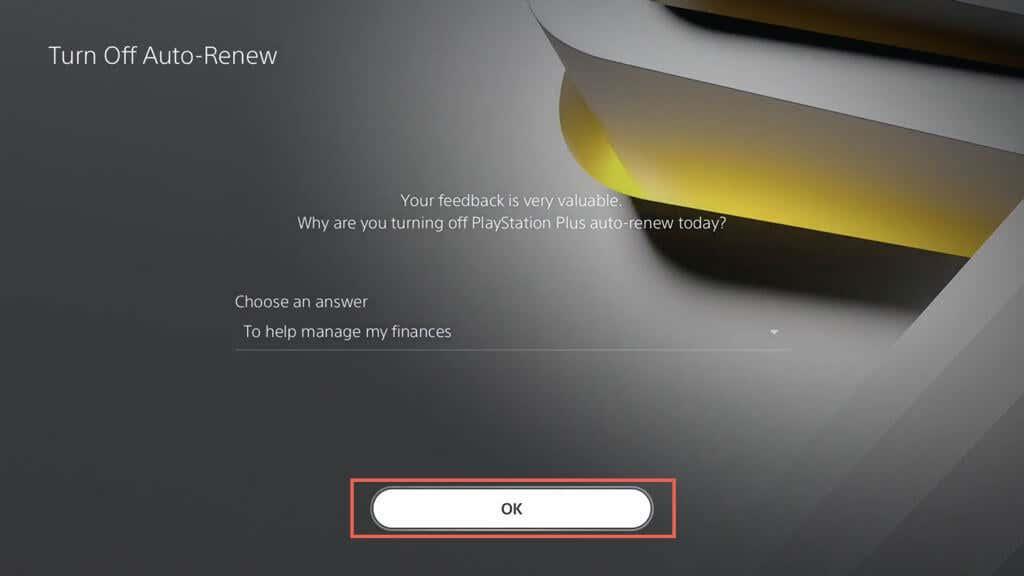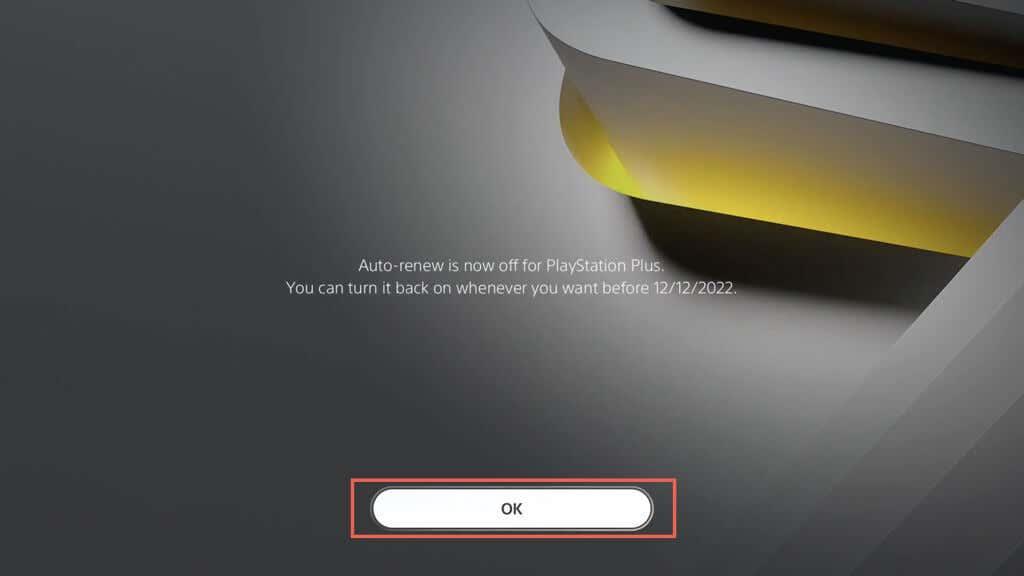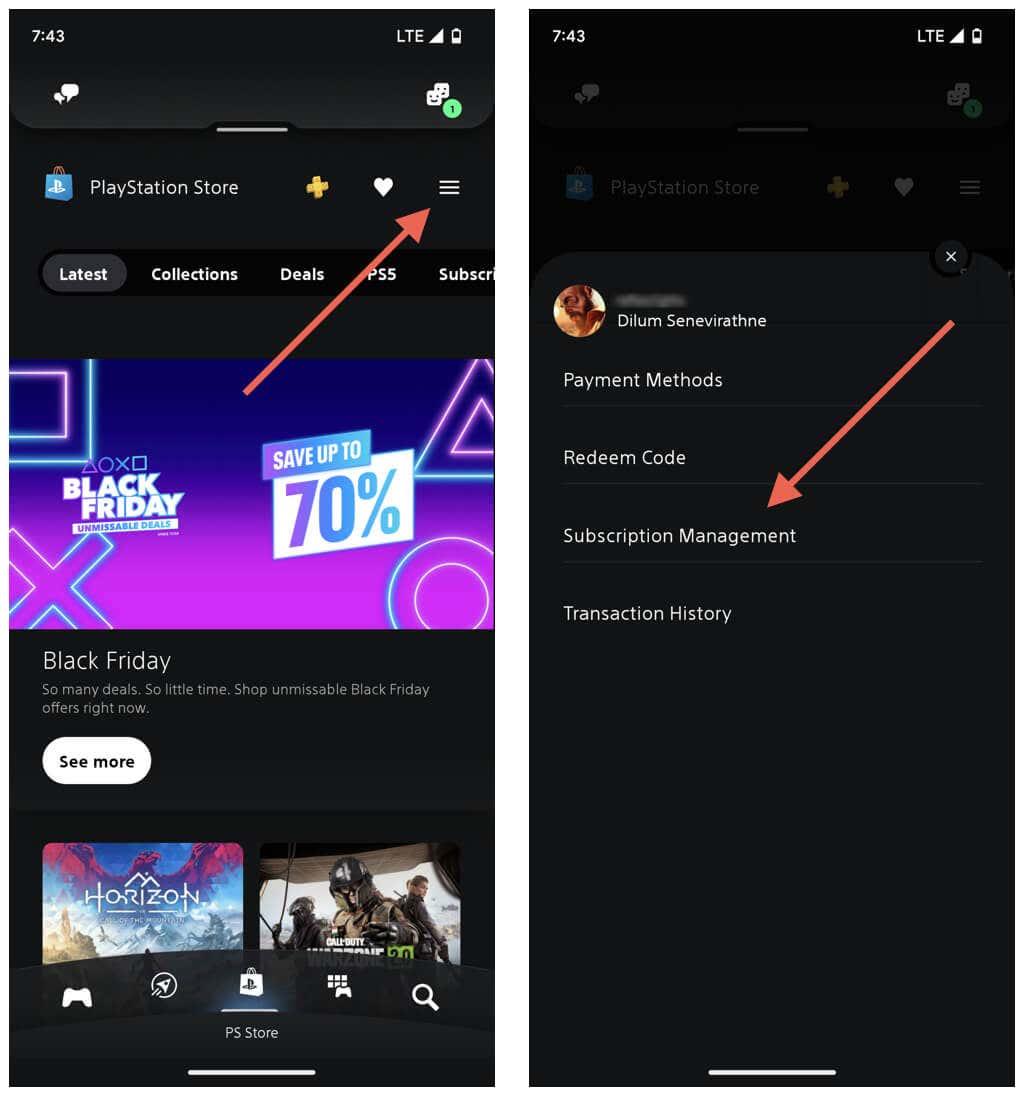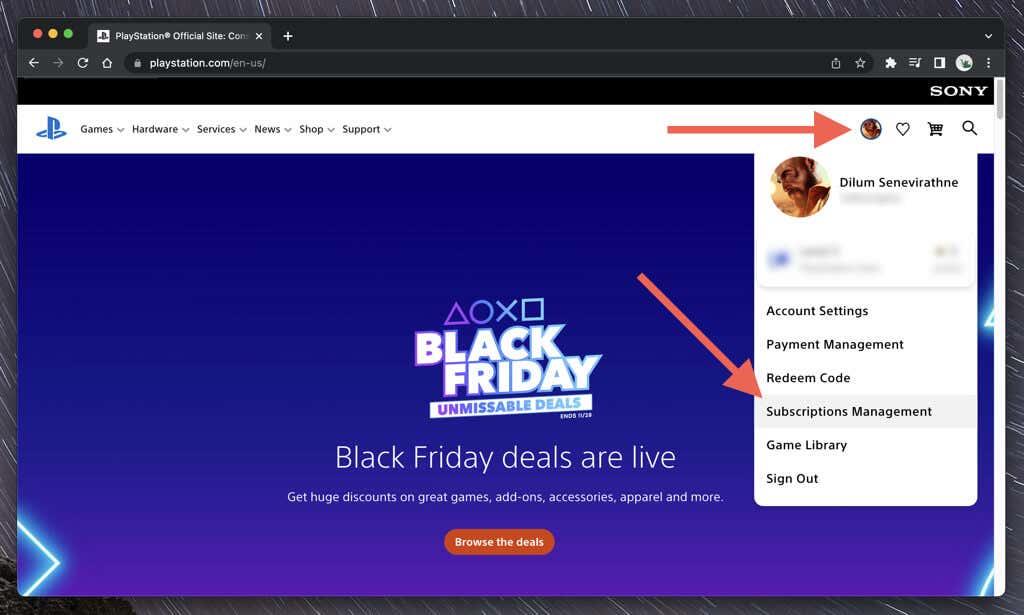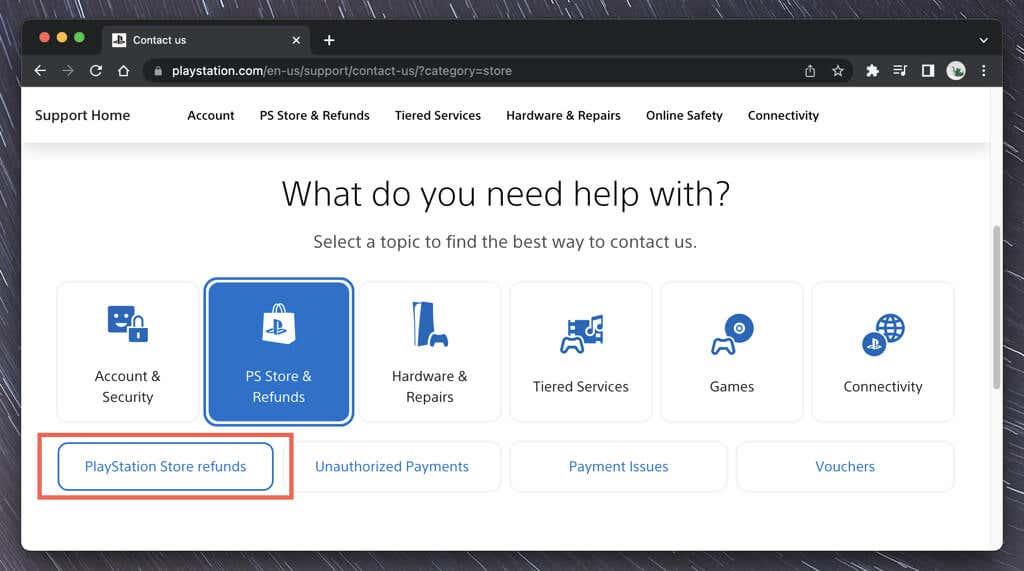No se puede negar que una suscripción a PlayStation Plus tiene una increíble relación calidad-precio. Dejando de lado el modo multijugador en línea, recibe nuevos juegos gratis mensualmente, descuentos adicionales en ofertas de PlayStation Store y copias de seguridad de almacenamiento en la nube para guardar juegos.
Si eres suscriptor de PlayStation Plus Extra o Premium , también puedes acceder a cientos de juegos clásicos a través de PlayStation Now .

Sin embargo, PS Plus no es para todos. Si no está interesado en los juegos multijugador, prefiere crear su propia biblioteca de juegos y no le gusta la presión de una acumulación cada vez mayor, es mejor que no tenga que pagar más por una suscripción a PS Plus.
Aprenda a cancelar su suscripción a PlayStation Plus Essentials, Extra o Premium en una PlayStation 5/4, la aplicación de PS o un navegador web.
Qué sucede cuando cancela su suscripción a PS Plus
Puede cancelar su suscripción a PlayStation Plus en cualquier momento a través de PlayStation 5 o PlayStation 4. Si no tiene acceso a la consola PlayStation, puede hacerlo a través de la aplicación PS o un navegador web.
Hay varias cosas a tener en cuenta antes de seguir adelante:
- Solo puede cancelar la renovación automática, lo que significa que recibirá todos los beneficios de PS Plus hasta el final del período de suscripción actual. Por ejemplo, si tiene nueve meses en una suscripción anual, seguirá teniendo acceso a ella durante tres meses más. Puede extender la duración con pagos manuales si lo desea.
- Perderás el acceso a todos los juegos mensuales gratuitos de PS Plus después de que expire el período de suscripción. Puede recuperarlos si decide volver a suscribirse. Sin embargo, los videojuegos con descuento y los paquetes exclusivos que hayas comprado y canjeado seguirán estando disponibles.
- Los juegos guardados que haya cargado en el almacenamiento en línea de PlayStation Plus permanecerán durante seis meses después de que finalice su suscripción. Descárguelos a su consola PlayStation para evitar la eliminación automática después del período, o vuelva a suscribirse a PS Plus antes de que eso suceda.
- No podrá acceder a los componentes en línea de los videojuegos después de que caduque la suscripción. No se podrá jugar a ningún videojuego solo en línea que posea hasta que se vuelva a suscribir.
- Si desea actualizar o degradar PS Plus entre los niveles Essentials, Extra y Premium, puede hacerlo sin cancelar el plan actual. Siga las instrucciones a continuación para acceder a los detalles de su membresía de PS Plus y elija la opción Cambiar plan .
Nota : puede solicitar un descuento a Sony si todavía está dentro de los 14 días posteriores a la suscripción a PlayStation Plus. Más sobre eso más abajo.
Cancelar la suscripción a PlayStation Plus a través de PS5/PS4
En una Sony PlayStation 5 o 4 , puede dirigirse al panel de administración de cuentas de la consola para cancelar su suscripción a PS Plus. Para hacer eso:
- Seleccione el ícono de Configuración en la parte superior derecha de la pantalla de inicio de PS5. En una PS4, presione el botón Arriba en el D-pad del controlador y seleccione Configuración .
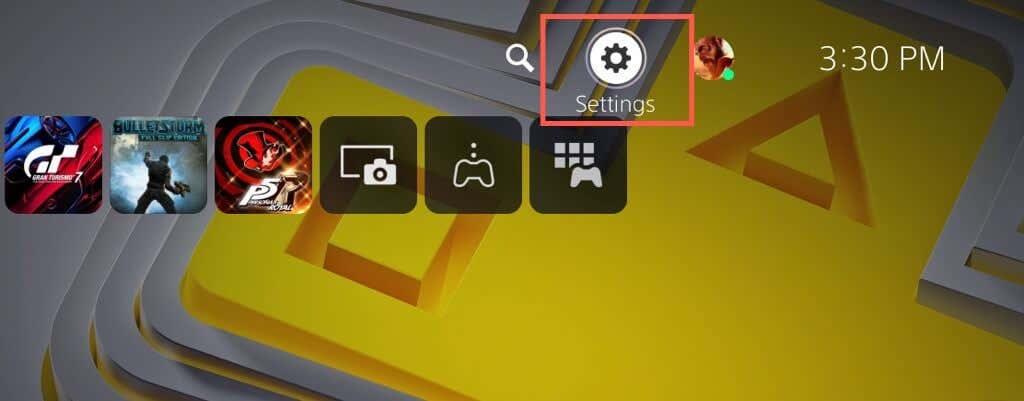
- Desplácese hacia abajo en el menú Configuración e ingrese a la categoría Usuarios y cuentas (PS5) o Administración de cuentas (PS4).
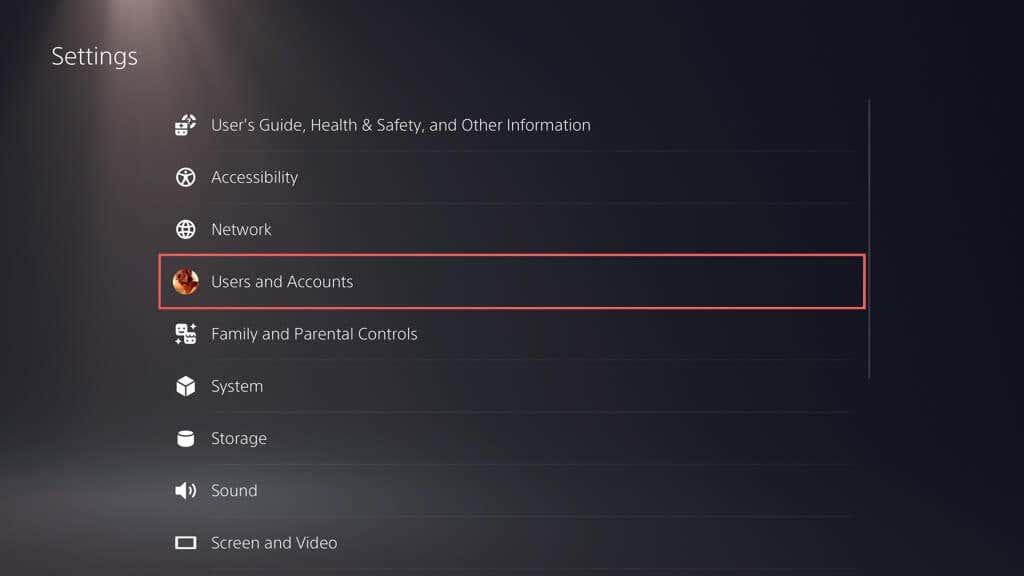
- Selecciona Cuenta > Pago y suscripciones (PS5) o Información de la cuenta (PS4).
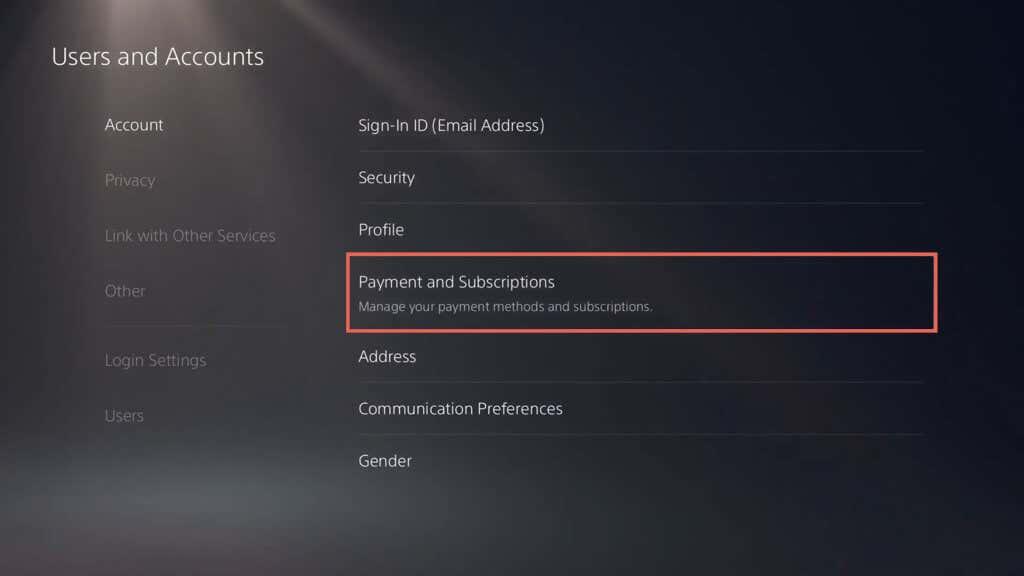
- Seleccione Suscripciones (PS5) o Suscripciones de PlayStation (PS4).
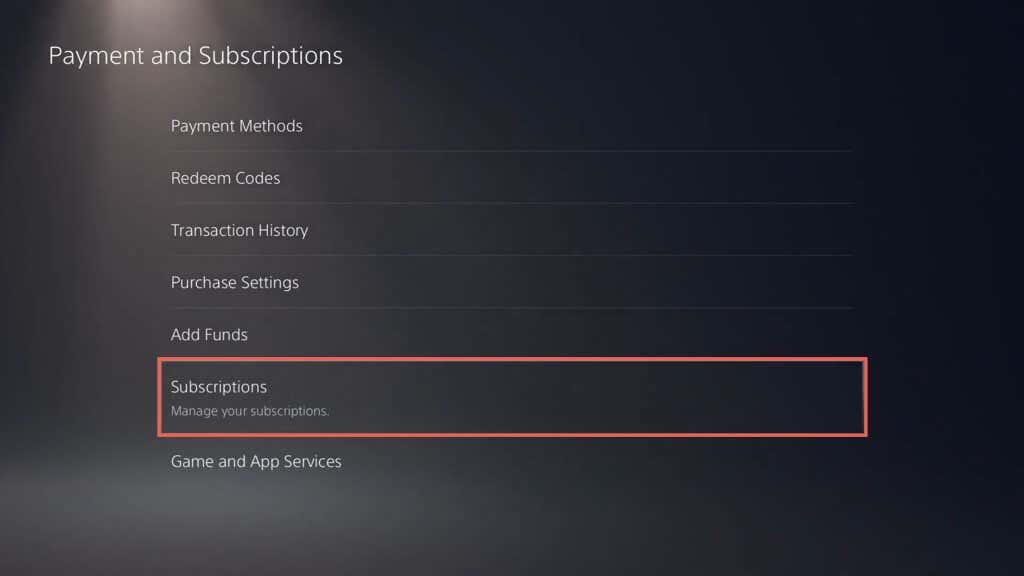
- Seleccione PlayStation Plus en la lista de servicios de suscripción para abrir una página que incluye información pertinente a su membresía de PS Plus, como el tipo de pago y la fecha de renovación automática.
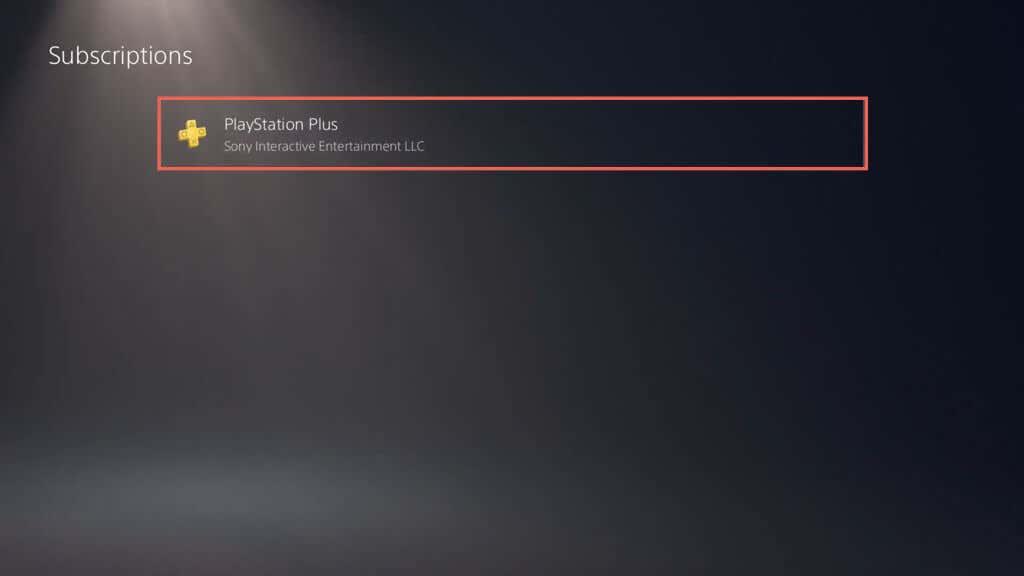
- Seleccione Desactivar la renovación automática .
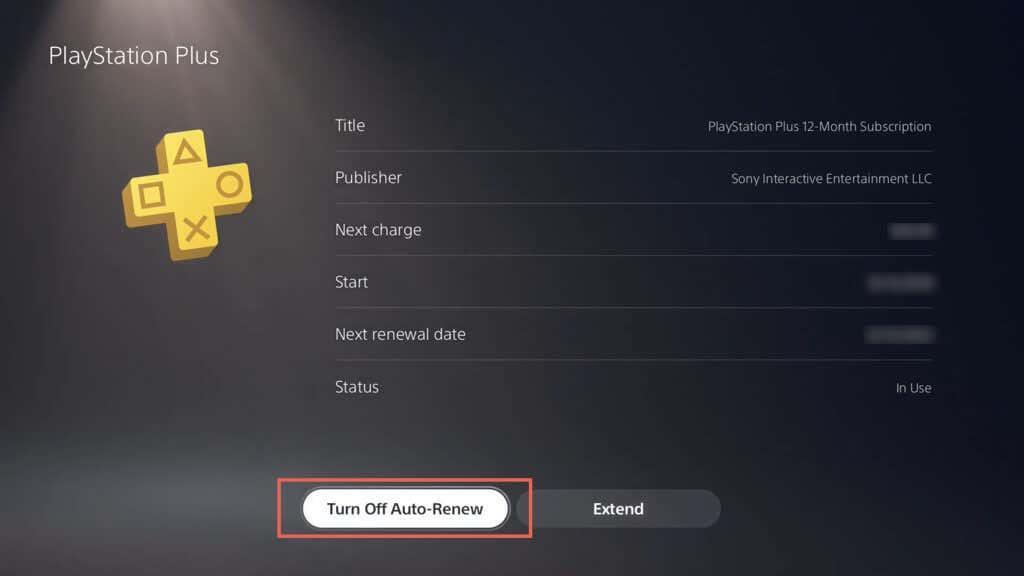
- Seleccione Desactivar si está desactivado .
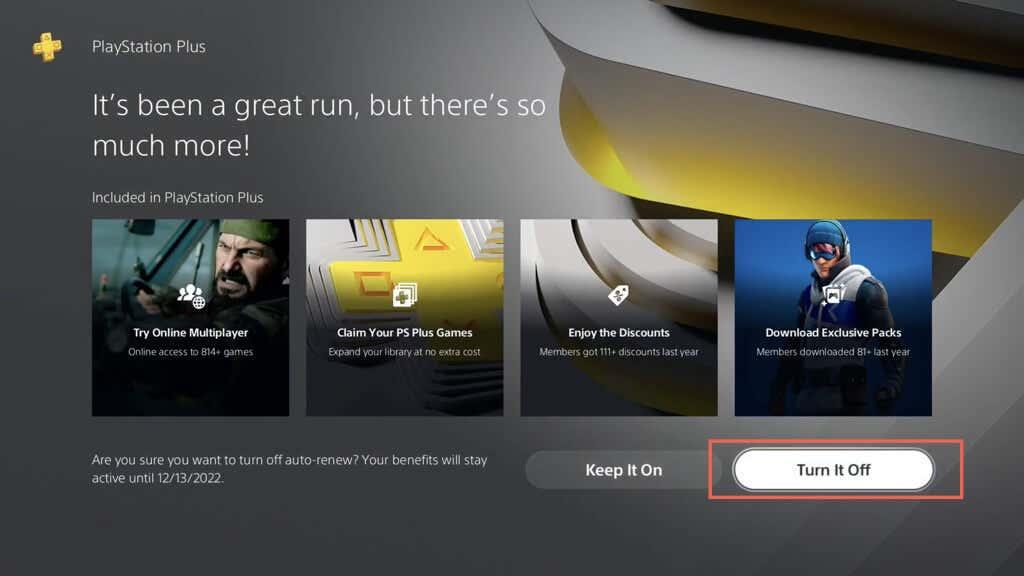
- Proporcione un motivo, por ejemplo, no estoy satisfecho con los juegos mensuales , y seleccione Aceptar .
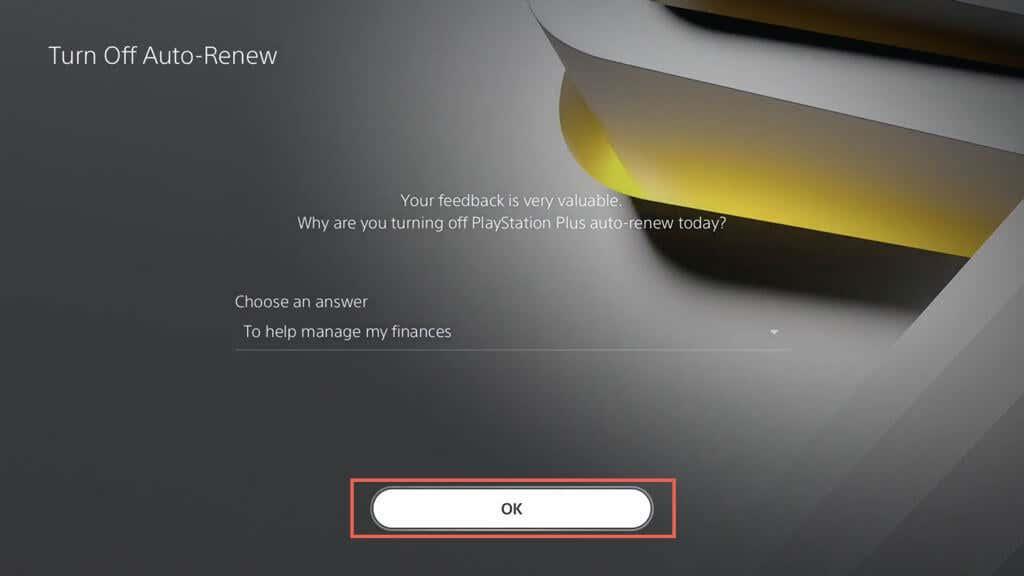
- Seleccione Aceptar para finalizar la cancelación de la suscripción a PS Plus.
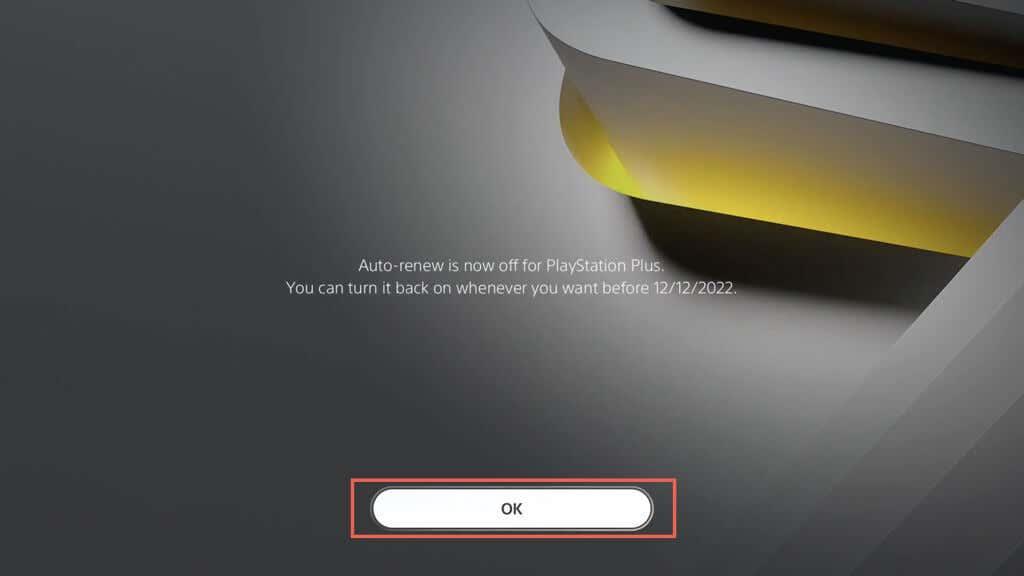
Si desea reactivar su suscripción a PS Plus antes de la fecha de vencimiento, vuelva a visitar la página anterior y seleccione Activar renovación automática . O use la opción Extender para extender la duración de su membresía manualmente.
Cancelar la suscripción a PlayStation Plus a través de la aplicación PS
Si tiene la aplicación PS configurada en su Android o iPhone, puede usarla para cancelar su suscripción a PlayStation Plus. Cambie a la pestaña PlayStation Store , toque el ícono Menú (tres líneas apiladas) y seleccione Administración de suscripciones .
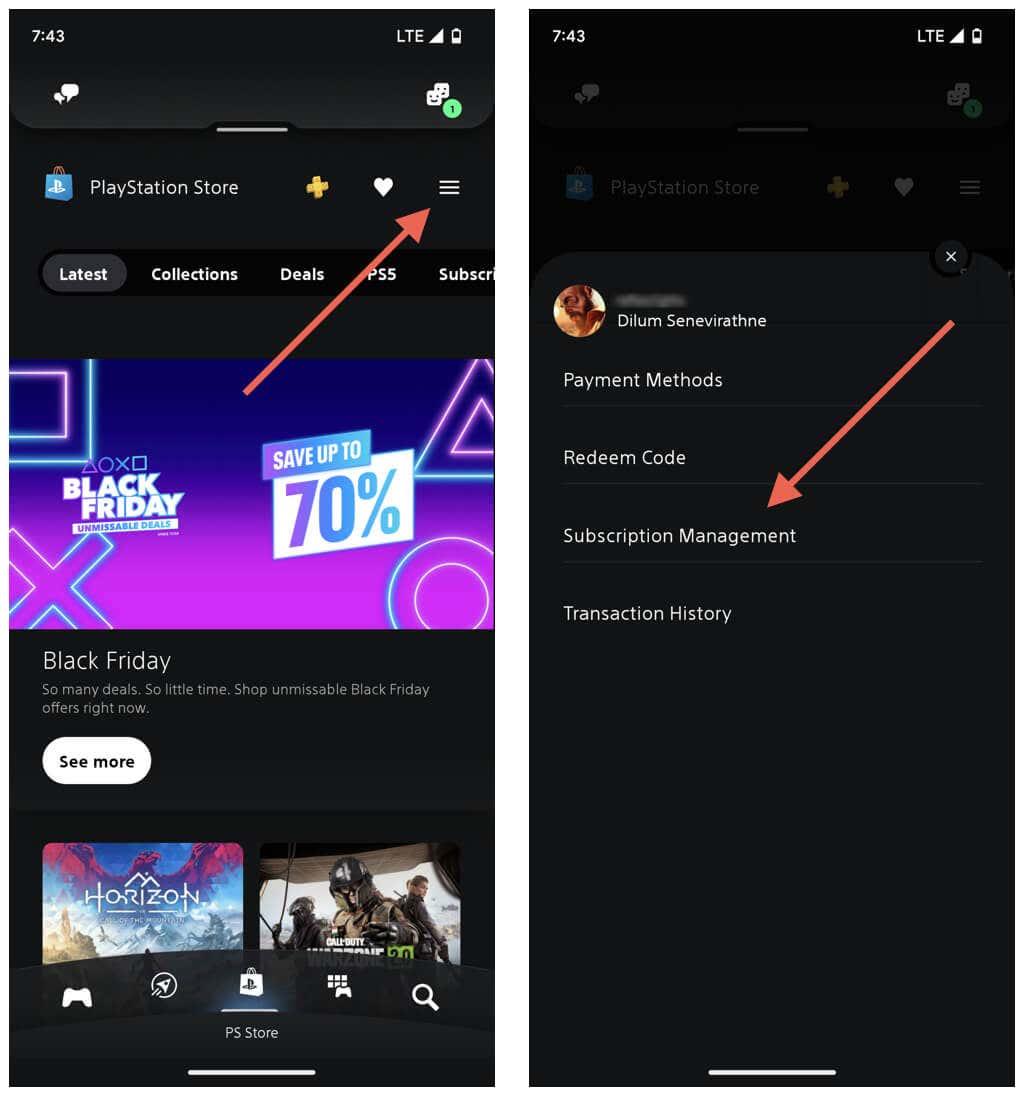
En la lista de servicios de suscripción que aparece a continuación, toque Desactivar renovación automática junto a PlayStation Plus . Para volver a suscribirse al servicio, vuelva a la misma pantalla y toque Activar renovación automática . O seleccione Extender para pagar y extienda la duración de la suscripción manualmente.
Cancelar la renovación automática de PS Plus a través del sitio web de PlayStation
Si no tiene acceso a una consola PlayStation o no configuró la aplicación PS en su teléfono, puede usar un navegador web en una computadora de escritorio o dispositivo móvil para cancelar su suscripción a PS Plus.
Simplemente inicie sesión en PlayStation.com con sus credenciales de PSN. Si la cuenta requiere autenticación de dos factores, debe verificar que es usted ingresando el código que recibe en su teléfono. Luego, seleccione su retrato de perfil en la esquina superior izquierda de la pantalla y seleccione Administración de suscripciones .
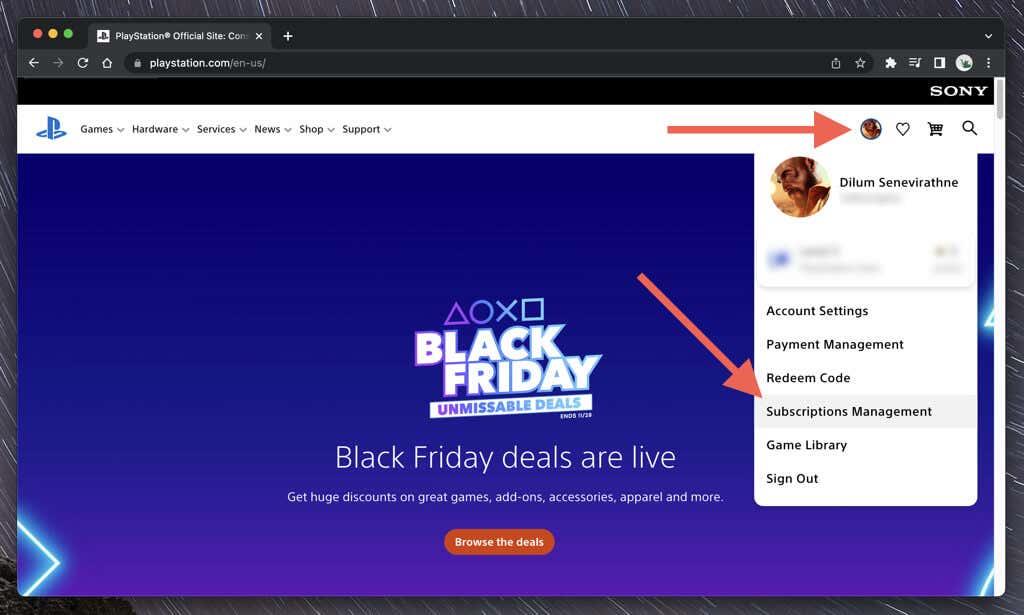
En la lista de servicios de suscripción que aparece a continuación, seleccione el botón Desactivar renovación automática junto a PlayStation Plus . Para volver a suscribirse al servicio o extender la duración manualmente, regrese a la misma pantalla y seleccione Activar renovación automática o Extender .
Reembolso de su suscripción a PlayStation Plus
Si todavía estás dentro de los 14 días desde que te suscribiste a PlayStation Plus, comunícate con el Soporte de PlayStation para obtener un reembolso . El monto reembolsado se deducirá en función de su actividad de PS Plus, como la cantidad de juegos gratuitos que haya jugado y la cantidad de tiempo que haya pasado en el modo multijugador.
Para hacerlo, visite la página de soporte de contacto de PlayStation a través de un navegador web en una computadora de escritorio o dispositivo móvil e inicie sesión con las credenciales de su cuenta de PlayStation Network. Luego, selecciona PS Store y reembolsos > Reembolsos de PlayStation Store .
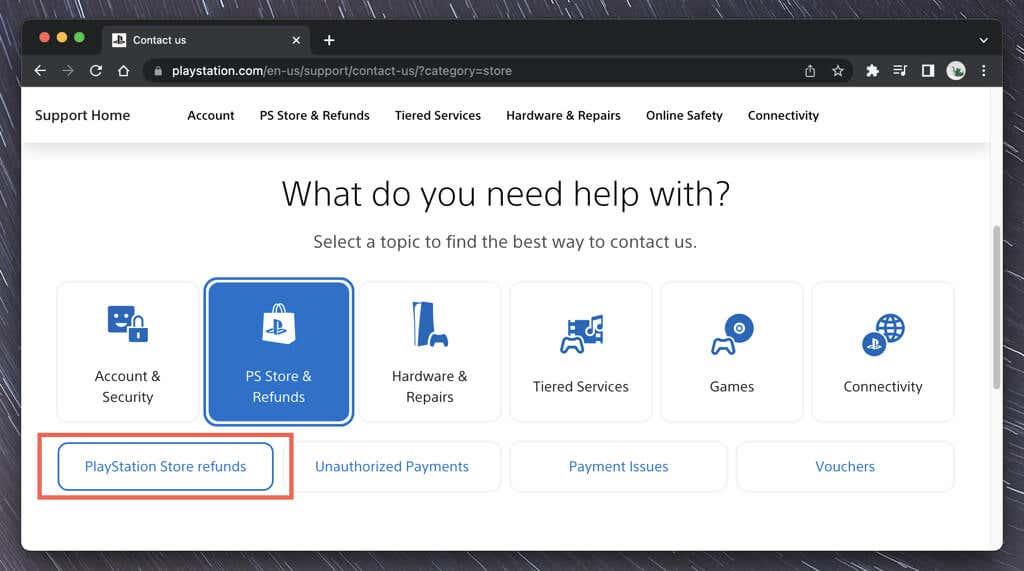
Chatea con el Asistente de reembolsos sobre tu cancelación de PS Plus y espera hasta que Sony procese tu reembolso. Se le devolverá el crédito a la fuente de fondos que utilizó para realizar el pago o recibirá el monto en su billetera de PlayStation Store.
Nota : si está utilizando la aplicación de PS en su teléfono, puede ir a Configuración > Soporte para ponerse en contacto con el Soporte de PlayStation. Sin embargo, aún deberá iniciar sesión a través de un navegador web y seguir los pasos anteriores para iniciar el reembolso.
Su suscripción a PlayStation Plus ahora está cancelada
Cancelar tu suscripción a PlayStation Plus es rápido y fácil. Solo tenga en cuenta las posibles desventajas de jugar en su PlayStation 5 o 4 sin una suscripción a PS Plus, y debería estar bien.
No olvide que puede activar la renovación automática, extender manualmente su período de suscripción o solicitar un reembolso si está dentro de los 14 días posteriores a la suscripción.
Reduzca los costos de sus juegos de PlayStation
Aunque PS Plus es genial, quizás sea un gasto que no puedas afrontar. Si es así, cancélelo. Siempre puedes volver a suscribirte más tarde.
Además, los juegos pueden ser un pasatiempo costoso, especialmente si te gusta comprar juegos en el momento del lanzamiento. ¿Por qué no intentar comprar juegos de PS4 o PS5 usados para ahorrar algo de dinero?